Cuando se trabaja con campos personalizados, a continuación, con diálogos personalizados puede definir qué campos deben mostrarse en qué diálogos. Para acceder a la gestión de campos personalizados y diálogos personalizados, vaya a 'Gestión' en la administración y encontrar la lista en 'Avanzado'.
ÍNDICE
- Gestión de campos personalizados
- Gestión de diálogos personalizados
- Diálogo: Cargar nuevo diseño con campos por defecto
- Diálogo: Cargar nuevo colorway con campos por defecto
- Diálogo: Editar diseño con campos por defecto
- Diálogo: Editar colorway con campos por defecto
- Diálogo: Búsqueda avanzada con campos por defecto
- Diálogo: Información con campos por defecto
- Diálogo: Grabados con valores por defecto
Gestión de campos personalizados
La opción Campos personalizados en neoCatalog Server se utiliza para las necesidades de campos de datos adicionales para especificar valores para el diseño seleccionado.
En la siguiente ventana, puede buscar, seleccionar, editar o añadir un nuevo campo personalizado con el botón "+".
- Si abre o crea un nuevo campo, en el centro de la página verá la tabla, con los campos Nombre, Etiqueta y Descripción, Atributo de entidad (Diseño, Colorway, neoColor) y selección de Tipo. El Nombre se utiliza para la posterior creación de variables utilizadas en neoCatalog Layouts.
- Los tipos disponibles son Checkbox, Radiobotones, Matriz de casillas de verificación, Popup, Texto y Usuario/Contacto.
- Puede definir el valor por defecto y si el campo es obligatorio o no.
- En la sección Vista previa, puede ver el resultado final que se mostrará en los cuadros de diálogo de neoCatalog.
- Pulse Guardar después de la creación o cualquier modificación, o bien para eliminar los campos personalizados pulse 'Eliminar'.

Tras la gestión de los diálogos, los campos estarán presentes y seleccionables en los diálogos compatibles.
Gestión de diálogos personalizados
Los diálogos disponibles son para editar, importar diseño y colorway, como criterios de búsqueda en la búsqueda avanzada, y para información general del diseño. Los cuadros de diálogo se pueden personalizar con campos establecidos por defecto o añadir datos no utilizados (otros y campos personalizados).
En la siguiente ventana, puede buscar, seleccionar, editar o añadir un nuevo diálogo personalizado con el botón "+".
- Si abre o crea un nuevo diálogo, en la parte superior de la página verá las opciones para elegir el tipo de usuario (Categoría) y la Exclusividad (Usuario/Grupos).
- Los campos por defecto se añaden automáticamente en el diálogo. Los que tengan el indicador Sólo lectura se mostrarán sólo como texto.
- Los campos personalizados y otros datos se enumeran a continuación en "Campos no utilizados".
- Al hacer clic en el icono-ojo-apagado, el campo se eliminará del cuadro de diálogo y aparecerá en la lista de "Campos no utilizados".
- Haciendo clic en el icono-ojo se moverá de nuevo al cuadro de diálogo.
- Puede definir la posición de los campos en el diálogo arrastrando y soltando los campos en la posición superior o inferior.
- Pulse Guardar después de la creación o cualquier modificación, o bien para eliminar los campos personalizados pulse 'Eliminar'.
Diálogo: Cargar nuevo diseño con campos por defecto

Diálogo: Cargar nuevo colorway con campos por defecto

Diálogo: Editar diseño con campos por defecto
Diálogo: Editar colorway con campos por defecto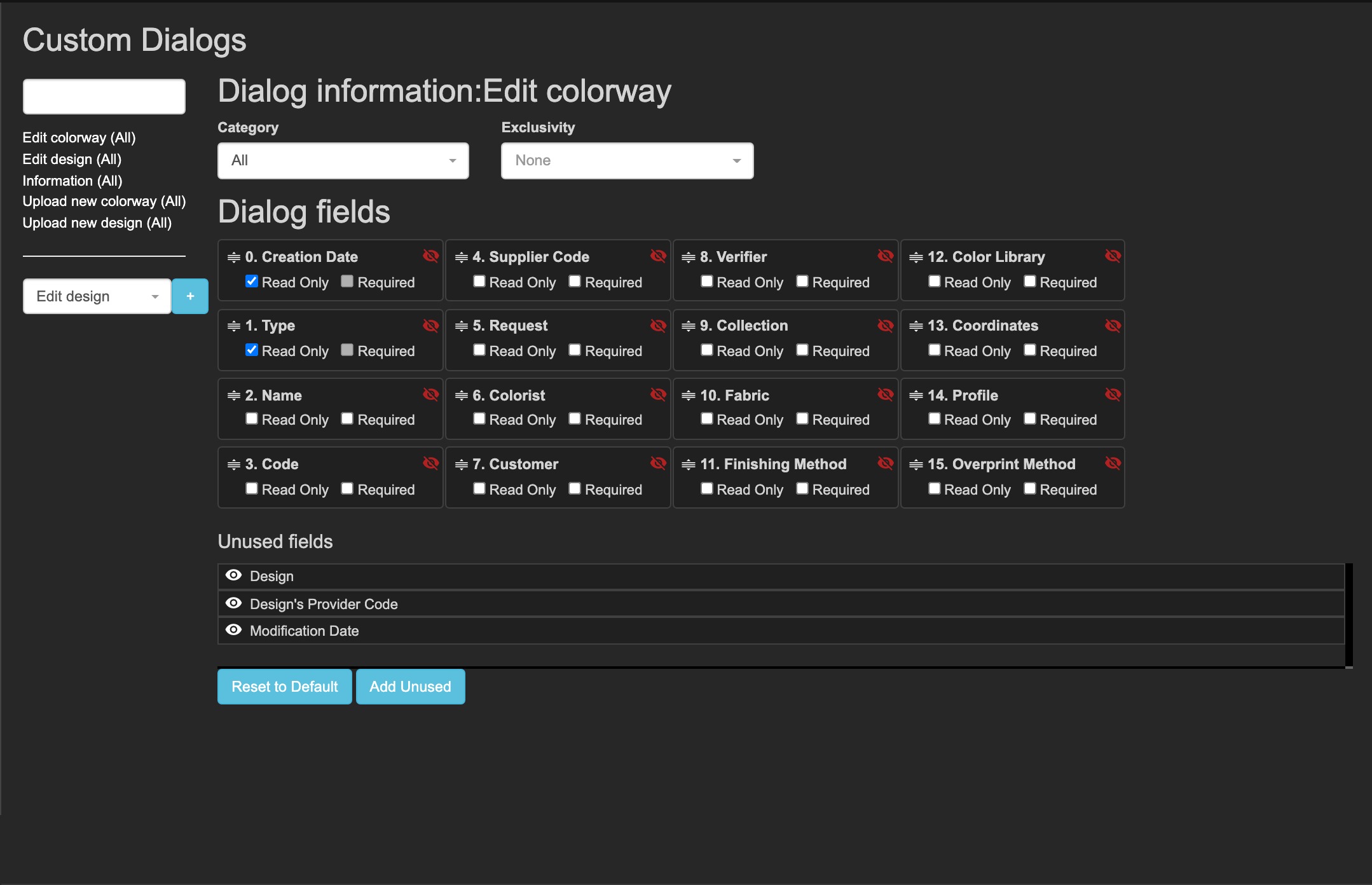
Diálogo: Búsqueda avanzada con campos por defecto

Diálogo: Información con campos por defecto

Diálogo: Grabados con valores por defecto

Más adelante, en los cuadros de diálogo definidos de cada tipo (importación, edición, búsqueda, información), verá los campos predeterminados y personalizados seleccionados con la regla y la posición.
- Editar diseño y diálogo de búsqueda avanzada:

- Cargue el diseño y el diálogo de colores:

- Diálogo Información:

Artículos relacionados:
Diseños de neoCatalog con variables de campos personalizados
